Ekstensi file BDMV berisi data tentang isi disk Blu-ray. Itu tidak menyimpan data multimedia; sebaliknya, ia melacak apa yang ada di disk Blu-ray. AVCHD serupa, meskipun sering kali hanya ditemukan pada hard drive. Selain itu, pemutar Blu-ray dan alat pembakar populer, seperti VLC, dapat memutar file BDMV.
Pemutar jenis ini berguna untuk memutar file BDMV, karena dapat memutarnya dalam format aslinya. Alternatifnya, Anda dapat mengonversi file BDMV ke format digital populer jika Anda ingin memutarnya tanpa mengkhawatirkan masalah kompatibilitas. Artikel ini akan mengajarkan Anda semua yang perlu Anda ketahui tentang BDMV dan cara memainkannya menggunakan a Pemain BDMV.
Bagian 1. Mainkan Folder/File BDMV dengan VLC
VLC (VideoLAN Client) adalah pemutar multimedia lintas platform yang gratis dan bersumber terbuka. Itu dapat memutar hampir semua file media termasuk DVD, CD Audio, VCD, dll. Ini adalah pemutar media sederhana dan kuat yang dapat dikustomisasi. Misalnya, Anda dapat menggunakan filter untuk mendistorsi, memutar, membelah, deinterlacing, dan mencerminkan film serta kemampuan untuk membuat dinding tampilan dan menerapkan overlay logo selama pemutaran. Ini gratis dan aman, dan berfungsi dengan baik di semua platform. Terakhir, alat ini dapat digunakan untuk memutar file BDMV Anda.
Langkah 1Untuk mendapatkan perangkat lunak, kunjungi videolan.org di browser Anda. Arahkan ke bagian unduhan dengan memilih VLC dari menu navigasi. Klik dua kali file yang diunduh untuk menginstalnya di perangkat Anda. Aplikasi kemudian akan diluncurkan.
Langkah 2Klik Media di menu navigasi, dan klik Folder terbuka. Pilih folder BDMV yang diinginkan untuk mulai diputar. Kemudian, tekan tombol putar. Itu seharusnya menjadi akhir dari semuanya!
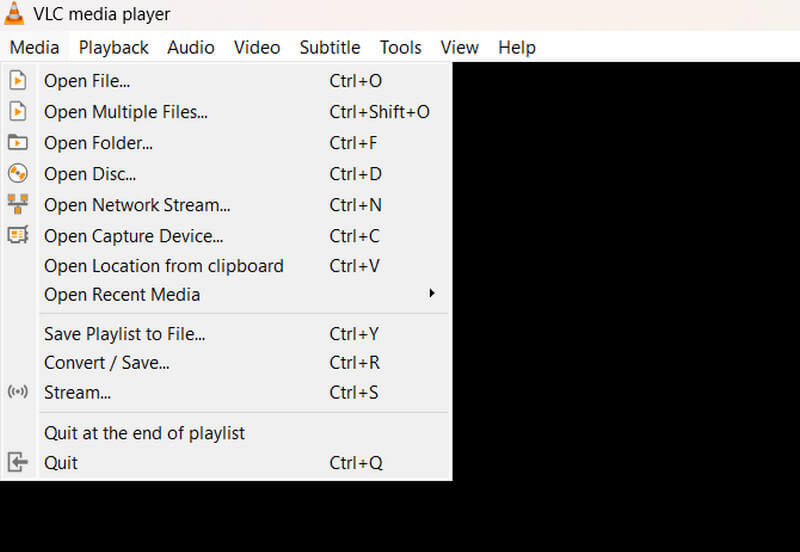
Putar Folder/File BDMV dengan VLC Menggunakan Perangkat Seluler
Jika Anda perlu memutar file BDMV di perangkat seluler Anda, VLC untuk Android sepenuhnya mengadaptasi pemutar video VLC ke platform Android™. Itu dapat memutar file video dan audio, aliran jaringan, dan ISO DVD, seperti VLC asli.
Bagian 2. Putar Folder/File BDMV dengan Avaide Blu-ray Player
Pemutar Blu-ray AVAide adalah pilihan lain untuk memutar file BDMV. Program ini dapat memutar semua Blu-ray dan DVD, file dan folder ISO, film, dan musik. Anda juga dapat menyesuaikan daftar putar dan opsi pemutaran Anda. Aplikasi pemutar Blu-ray & DVD ini menggunakan decoding perangkat keras yang dapat memberikan Anda kualitas gambar yang halus dan konsisten dengan kejernihan luar biasa. Pada akhirnya, Anda dapat menggunakan program ini untuk memutar file BDMV Anda.
Langkah 1Untuk mengunduh aplikasi, klik COBA GRATIS tombol dibawah. Klik penginstal yang baru saja Anda unduh untuk mulai menginstal perangkat lunak. Kemudian, untuk melanjutkan, luncurkan aplikasi.

COBA GRATIS Untuk Windows 7 atau lebih baru
 Unduh Aman
Unduh Aman
COBA GRATIS Untuk Mac OS X 10.13 atau lebih baru
 Unduh Aman
Unduh AmanLangkah 2Gunakan antarmuka program Buka Disk atau Membuka file tombol untuk mengimpor file yang ingin Anda putar. Saat pencari file muncul, Anda dapat memilih file tersebut.
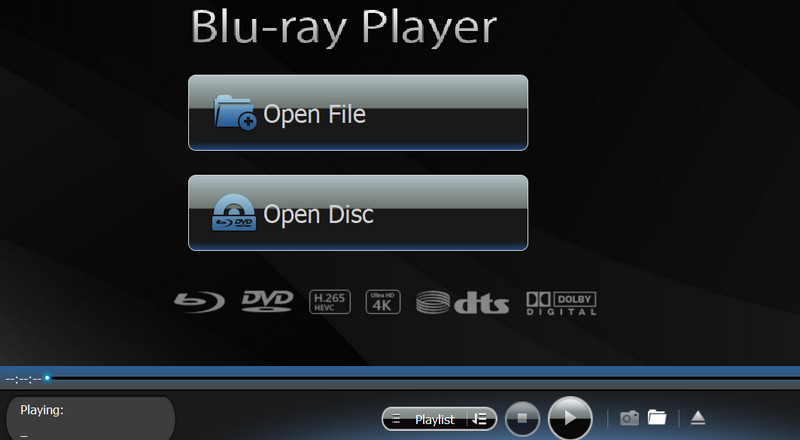
Langkah 3Personalisasikan daftar putar Anda dan jelajahi fitur program yang Anda minati. Untuk mengambil tangkapan layar BDMV yang sedang Anda mainkan, klik Kamera tombol dibawah.
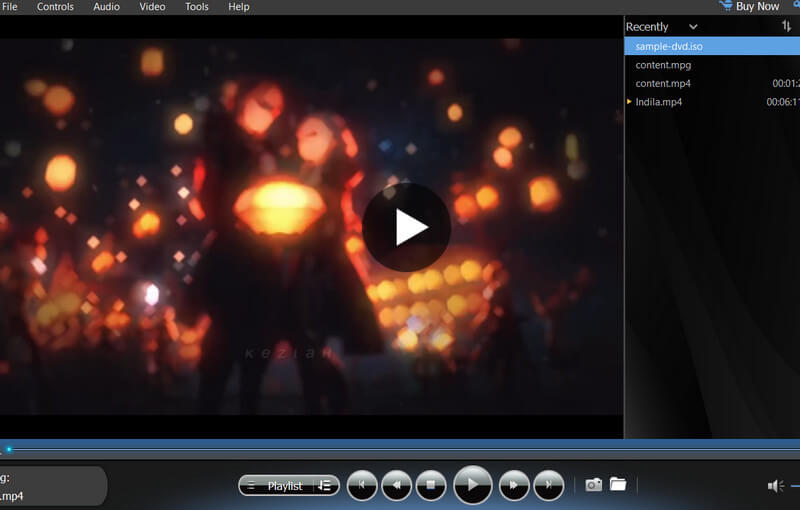
Bagian 3. Konversi File BDMV ke Video Digital dengan Tipard Blu-ray Converter
Tipard Blu-ray Converter adalah aplikasi terbaik untuk mengkonversi file BDMV ke format digital. Ini mendukung lebih dari 500 format untuk memberi pengguna berbagai pilihan. Sangat disarankan untuk kecepatan konversi dan opsi penyesuaiannya. Ini juga mencakup utilitas lain seperti ripper disk dan alat pengeditan video. Selain itu, mengonversi file BDMV Anda ke video digital dapat memberikan banyak manfaat, seperti kompatibilitas, aksesibilitas, dan bahkan untuk tujuan pengeditan.
Langkah 1Untuk mendapatkan programnya, klik tombol COBA GRATIS di bawah. Untuk memulai prosedur instalasi, klik dua kali file yang diunduh. Kemudian, jalankan aplikasinya.

COBA GRATIS Untuk Windows 7 atau lebih baru
 Unduh Aman
Unduh Aman
COBA GRATIS Untuk Mac OS X 10.13 atau lebih baru
 Unduh Aman
Unduh AmanLangkah 2Di menu, pilih Muat Blu-ray atau klik Plus tombol di tengah. Pilih file Blu-ray yang ingin Anda salin.

Langkah 3Klik Format tombol di sudut kanan atas file. Pilih format pilihan Anda dan ubah pengaturan codec yang sesuai. Jika sudah selesai, klik Robek Semua tombol di sudut kanan bawah perangkat lunak.
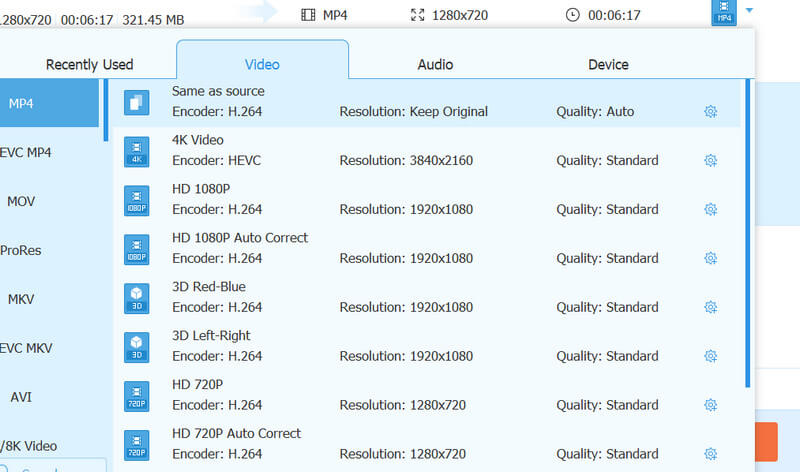
Bagian 4. FAQ Tentang File BDMV
Aplikasi apa yang mampu memutar file BDMV?
Pemutar Media yang mendukung file BDMV termasuk Tipard Blu-ray Converter, dan berbagai pemutar media terkait Blu-ray dapat memutar file BDMV.
Apa perbedaan antara MKV dan Blu-ray?
File MKV pada dasarnya adalah format wadah multimedia. Di sisi lain, Blu-ray adalah format DVD yang dirancang untuk menyimpan video dan data definisi tinggi. Anda dapat membuat MKV dengan data yang sama dengan Blu-ray asli.
Apa cara terbaik untuk mengonversi MP4 ke BDMV?
Tipard Blu-ray Converter juga dapat digunakan untuk mengkonversi file MP4 ke BDMV.
Mengapa kami menggunakan BDMV?
BDMV menyimpan video definisi tinggi, audio, dan konten lainnya pada cakram Blu-ray.
Apa sebenarnya file BDMV itu?
Istilah “BDMV” mengacu pada file informasi Blu-ray, yang juga disebut file informasi film disk Blu-ray. Cakram Blu-ray menggunakan file ini untuk menjelaskan isi direktorinya.
Kami harap Anda belajar cara memutar file BDMV dengan program yang kami rekomendasikan. Jika Anda masih kesulitan membuka file, Tipard Blu-ray Converter dapat membantu Anda mengonversinya ke format digital seperti MP4. Mengonversi BDMV ke video digital sangatlah mudah dan aman untuk kemudahan akses dan menyelesaikan masalah kompatibilitas.
Pemutar multimedia berfitur lengkap untuk memutar Blu-ray, DVD, UHD 4K, dan file video/audio lainnya.




